| 本栏目:【PhotoShop教程】 | 内容为:11、进入通道面板,执行滤镜-杂色下的添加杂色,滤镜下的模糊-高斯模糊。 12、进入图层面板,确定纹层为当前工作图层,执行滤镜下的光照效果载入Alpha2。按上在做出内纹层的效果,注意下灯光角度。将两个纹层与盖层 |
11、进入通道面板,执行滤镜-杂色下的添加杂色,滤镜下的模糊-高斯模糊。

12、进入图层面板,确定纹层为当前工作图层,执行滤镜下的光照效果载入Alpha2。按上在做出内纹层的效果,注意下灯光角度。将两个纹层与盖层编组,改为叠加模式。合并内纹,纹,盖层。

13、建新图层,设置前景色为R176.G209.B205。按AIT+Delete。并和盖层编组,改为叠加模式。按E,找合适的笔头,当然自定画笔会好点,本人又一次懒得做,就找上面的笔头,变化不透明度和大小擦呀擦。

14、新建图层,设置前景色为R126 G152 B135。按AIT+Delete。与前层编组,改为叠加模式。执行图层样式,内发光,斜面浮雕,按M键,注意笔头的大小和透明度,擦呀擦。很简单吧。有人会有疑问:为什么不在第13步里就做图层样式,因为13不是个吉利数字,况且就是做了效果也不会很好。
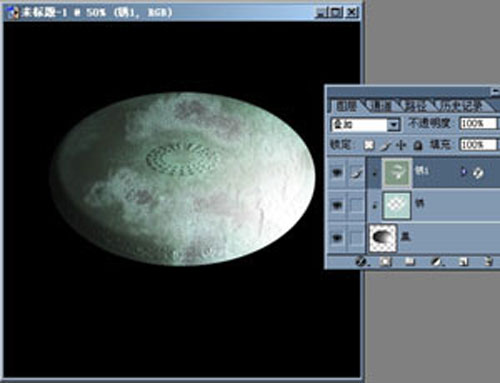
15、这是完成后的效果,由于画面大小的不同,所以不用硬般上面的参数,做的时候心中应忘了PS的功能,而不断的追求效果。

[2]
[上一篇:PS手绘:头发教程
] |
| [下一篇:PS结合IR打造眨眼和脸红特效 ] |

